Arbejde med aktindsigt
Dette afsnit giver en introduktion til at arbejde med aktindsigt i F2. Herunder hvordan en ny aktindsigt oprettes, hvordan grundlaget for en aktindsigt forstås og hvordan igangværende og afsluttede aktindsigtssager tilgås.
Opret ny aktindsigt
En aktindsigt oprettes som en sag i F2. Det gøres ved at markere en eller flere akter i resultatlisten i hovedvinduet. Marker de relevante akter ved at holde Ctrl-knappen nede, mens der klikkes på de ønskede akter. Klik herefter på Ny aktindsigt i hovedvinduets bånd, eller åbn højrekliksmenuen og klik på Ny efterfulgt af Ny aktindsigt.
Flere akter kan tilføjes undervejs, så det er ikke påkrævet at fremsøge alle nødvendige akter, inden aktindsigten dannes.
Når akter tilføjes til en aktindsigt, bliver alle aktens tilknyttede elementer, som f.eks. dokumenter, påtegninger og bestillinger, tilføjet til grundlaget for aktindsigten. Chat og noter på akter tilføjes ikke.
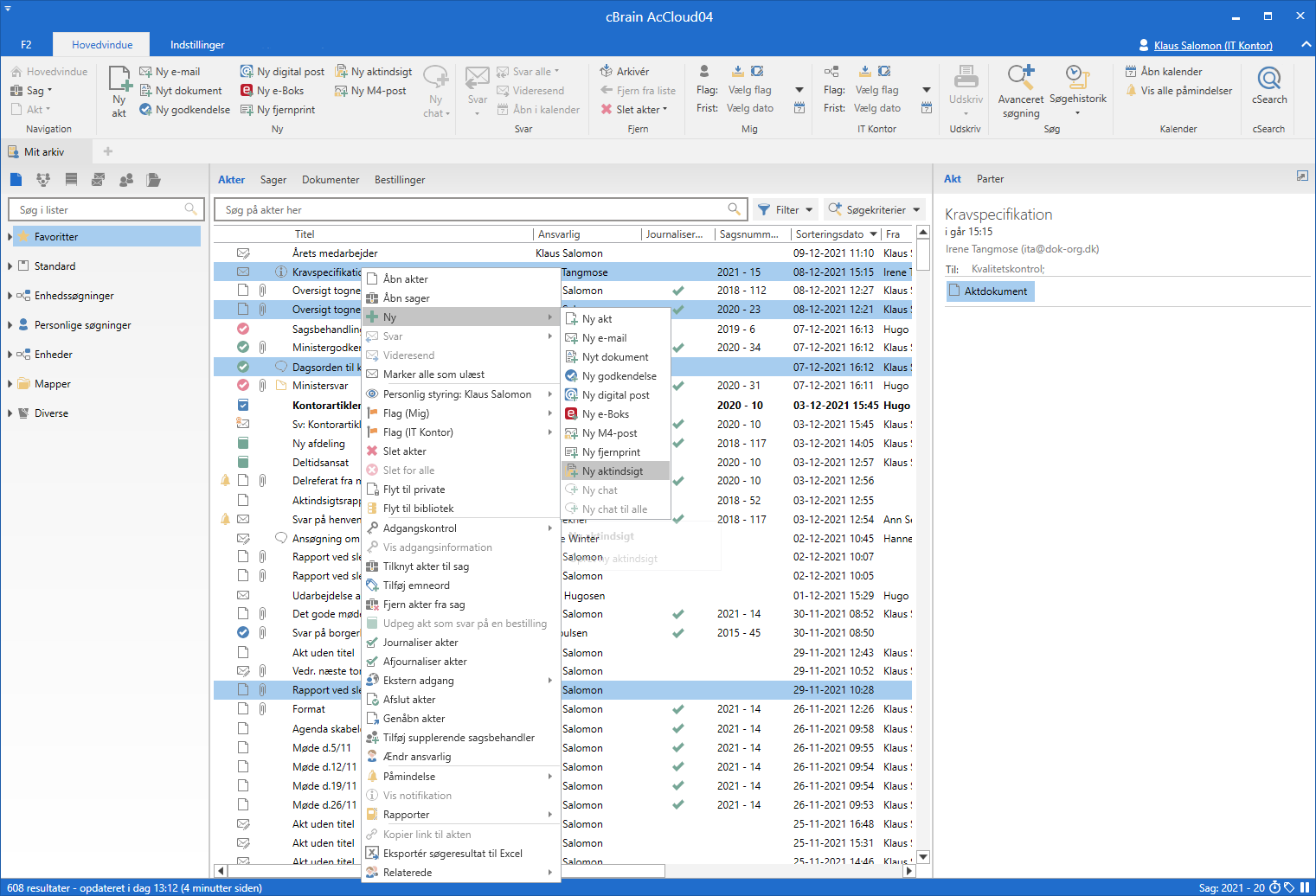
Dialogen ”Ny aktindsigt” åbner, og aktindsigten gives en titel.
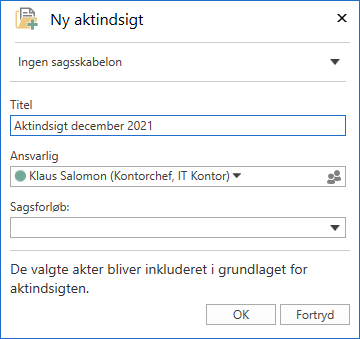
| Afhængigt af F2’s opsætning skal der i nogle tilfælde også indtastes journalplansnummer, handlingsfacet, kassationskode samt vælges sagstype og/eller sagsforløb ved dannelsen af ny aktindsigt. Det kan i nogle tilfælde også være muligt at vælge en sagsskabelon, som kan påvirke, hvilke metadatafelter der skal udfyldes. |
Ved klik på OK åbner aktindsigten som en sag. Sagen består af en kopi af de markerede akter fra hovedvinduet.
Fanen ”Aktindsigt” i sagsvinduet
Dette afsnit giver en kort introduktion til fanen ”Aktindsigt” i sagsvinduet.
Når der oprettes en ny aktindsigt i F2, åbner et sagsvindue, hvor fanen ”Aktindsigt” er tilføjet. Øverst på sagsvinduet står sagsnummer og den sagstitel, brugeren har valgt til den pågældende aktindsigt.
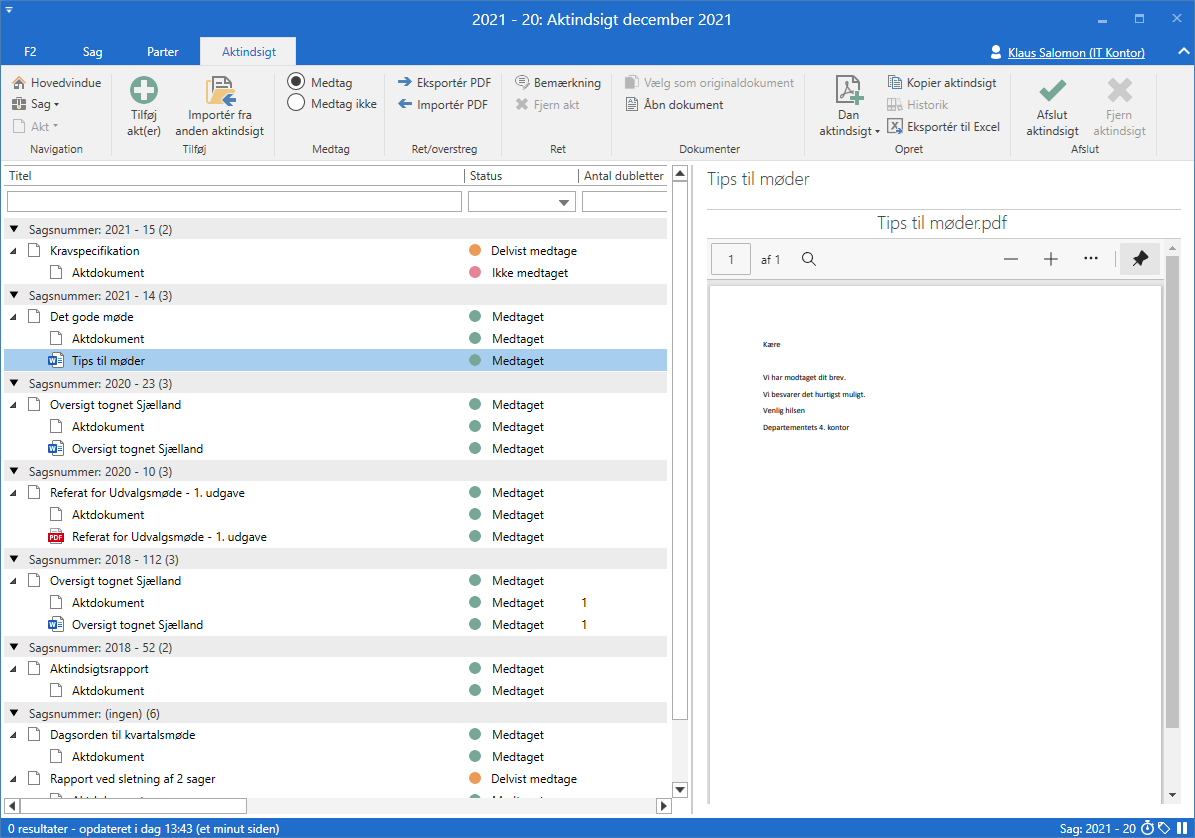
Den primære fane i sagsvinduet, der skal anvendes i arbejdet med aktindsigt, er fanen ”Aktindsigt”. På fanens bånd findes en række menupunkter til navigation, kommunikation og behandling af aktindsigten.
I resultatlisten under båndet, når fanen ”Aktindsigt” er valgt, fremgår de aktindsigtselementer, som er grundlaget for aktindsigten, og hvorvidt de er medtaget eller udeladt i den pågældende aktindsigt. Aktindsigtselementerne grupperes efter sagsnummer. Akter, der ikke er sagstilknyttede, vil ligge i en gruppering for sig. I resultatlisten kan der endvidere etableres unikke kolonneindstillinger efter behov. Felterne under kolonnenavnene kan bruges til at filtrere visningen af resultatlisten, fx ved at indtaste tekst eller vælge fra en dropdown-menu.
I højre side vises et preview af det aktindsigtselement, som er valgt i resultatlisten.
Igangværende og afsluttede aktindsigtssager
Aktindsigtssager tilgås via navigationen i venstre side af hovedvinduet.
Klik på genvejen ![]() i venstre side af hovedvinduet. Listen med igangværende aktindsigtssager åbner. Dobbeltklik eller højreklik på den ønskede aktindsigtssag for at åbne og se aktindsigtsgrundlaget. Det er også muligt at føje aktindsigtssager til ”Favoritter” via højrekliksmenuen.
i venstre side af hovedvinduet. Listen med igangværende aktindsigtssager åbner. Dobbeltklik eller højreklik på den ønskede aktindsigtssag for at åbne og se aktindsigtsgrundlaget. Det er også muligt at føje aktindsigtssager til ”Favoritter” via højrekliksmenuen.
Klik på Afsluttede aktindsigter for at se de aktindsigtssager, der er afsluttet. Der er samme højrekliksmuligheder ved afsluttede aktindsigtssager, som ved igangværende aktindsigtssager.
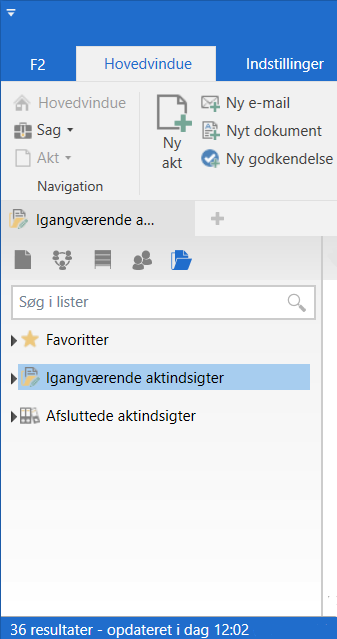
| En bruger ser kun de aktindsigtssager, som brugeren har skriveadgang til, det vil sige, hvor brugeren er en del af de involverede, eller er angivet som supplerende sagsbehandler. Derudover vises også de sager, hvor adgangen er sat til brugerens enhed, eller hvor adgangen er sat til ”Alle”. |